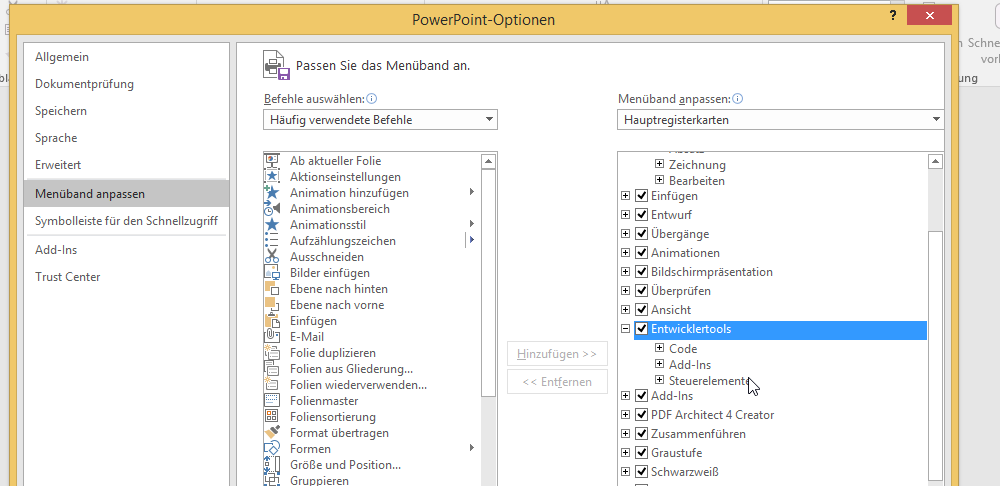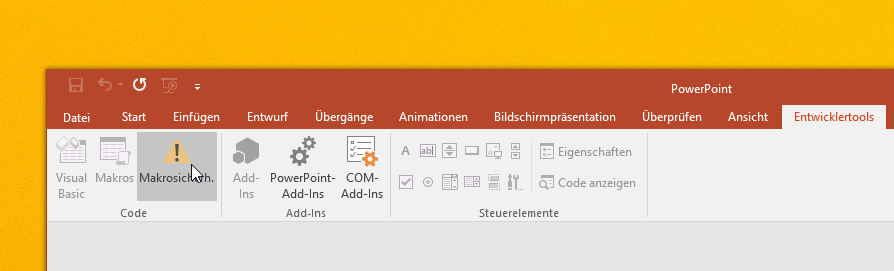In diesem PowerPoint-Tutorial zeigen wir Dir, wie Du die Registerkarte Entwicklertools aktivieren kannst. Die Registerkarte wird benötigt, wenn Du mit Makros, Add-ins oder Steuerelementen arbeiten möchtest.
So aktivierst Du die Registerkarte Entwicklertools in PowerPoint
Die Entwicklertools beherbergen nicht nur in Word, sondern auch in PowerPoint jede Menge praktischer Funktionen für Office-Profis. Leider zeigen aktuelle Versionen von PowerPoint die Registerkarte ab Werk gar nicht an. Das kannst Du aber mit wenigen Mausklicks ändern.
Die Entwicklertools von PowerPoint helfen Dir beispielsweise, wenn Du Makros in Präsentationen nutzen möchtest. Auch Steuerelemente oder Add-ins kontrollierst Du über die Tools.
Damit PowerPoint die Entwicklertools als Registerkarte anzeigt, gehst Du folgendermaßen vor:
Das gilt übrigens dauerhaft und für alle neu erstellten Präsentationen. Brauchst Du die Entwicklertools später aus irgendeinem Grund nicht mehr? Dann wiederhole einfach die gezeigten Schritte und entferne die Häkchen vor „Entwicklertools“, um die Registerkarte wieder auszublenden.
Du willst die Registerkarte „Entwicklertools“ auch in Word nutzen? Dann schau einmal in dieses Tutorial rein!
Wenn Dir dieses Tutorial schon weiter geholfen hat, dann versuche Dir mal vorzustellen, wie effektiv Du mit professionellen PowerPoint®-Vorlagen sein kannst. Rufe uns an oder schreibe uns eine E-Mail: